Imaginea de profil de pe Facebook este adesea primul lucru pe care oamenii îl observă. Din acest motiv, este foarte important ca fotografia pe care o alegi să îți reflecte personalitatea și să fie mereu actualizată.
Este posibil să vrei să îți schimbi imaginea odată cu trecerea timpului. Uneori, poți dori să elimini complet anumite fotografii de profil.
Din fericire, eliminarea fotografiilor de profil nedorite este un proces destul de simplu. Acest articol îți va arăta cum să ștergi cu succes orice fotografie de profil din contul tău de Facebook, în funcție de dispozitivul pe care îl folosești.
Cum să ștergi o poză de profil de pe Facebook de pe un iPhone
Având în vedere că 14% din populația globală deține un iPhone, Facebook a creat o versiune mobilă a aplicației. Utilizatorii pot accesa numeroase funcții și opțiuni în timp ce sunt în mișcare, inclusiv eliminarea fotografiilor de profil. Iată cum poți elimina o poză de profil de pe Facebook de pe un iPhone:
- Deschide aplicația Facebook pe iPhone.
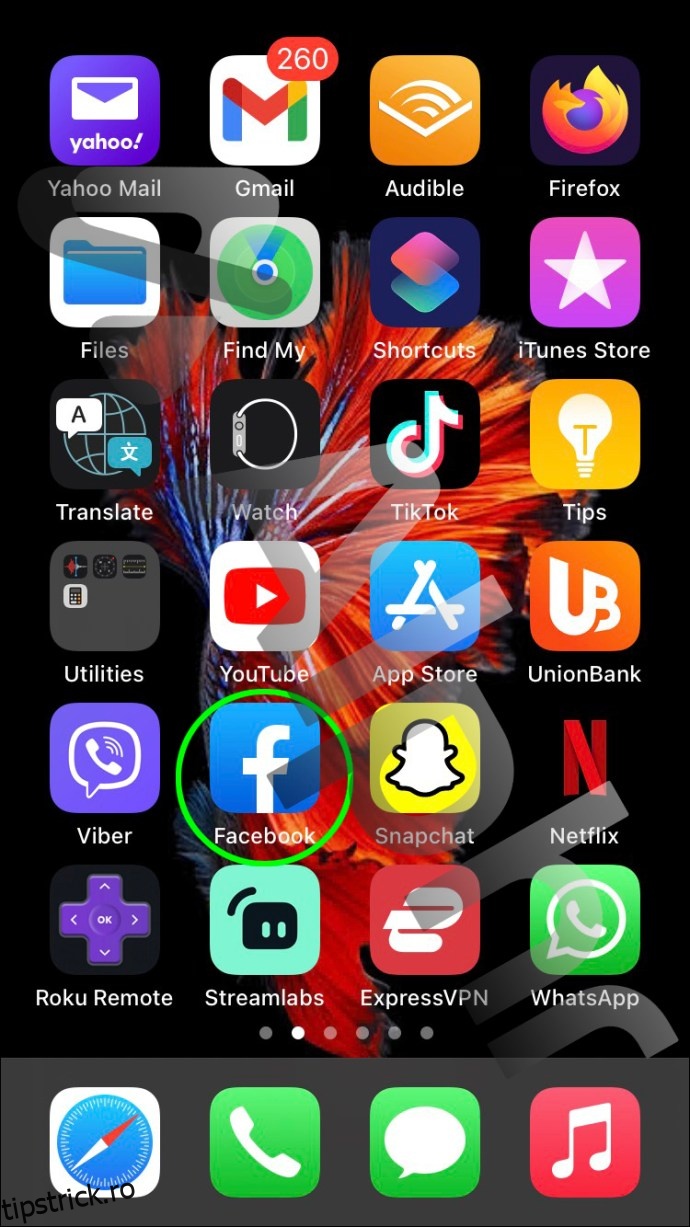
- Atinge cele trei linii orizontale din colțul din dreapta jos al ecranului.
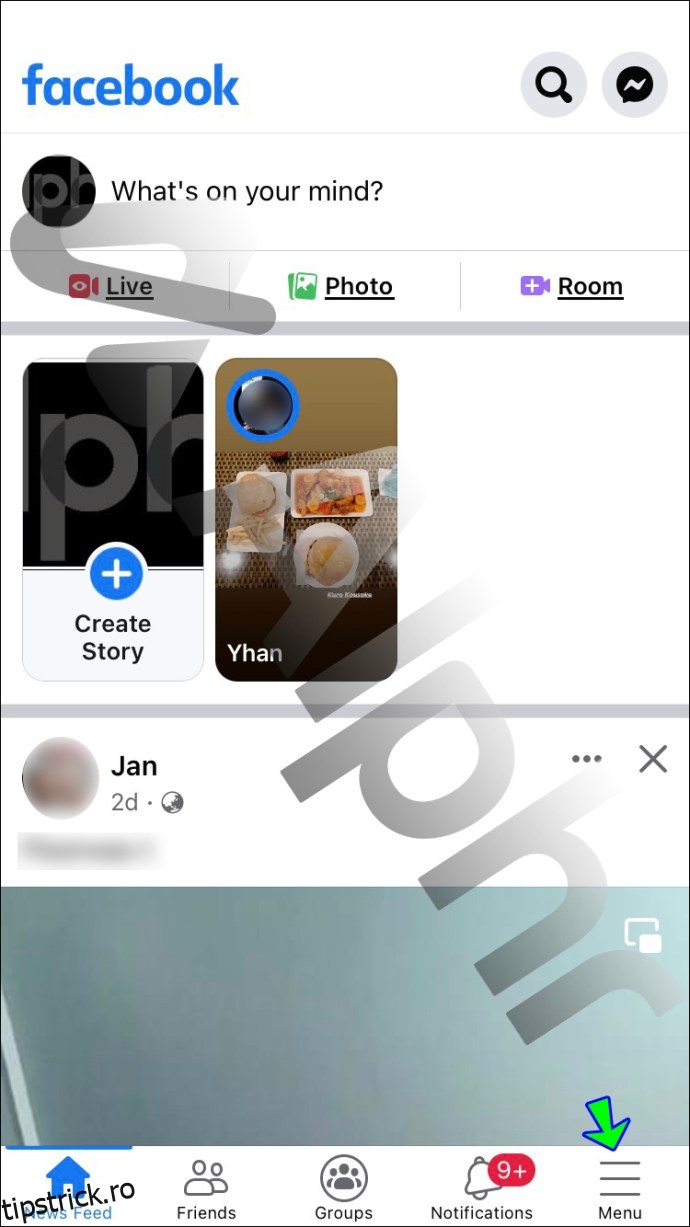
- Selectează numele tău.
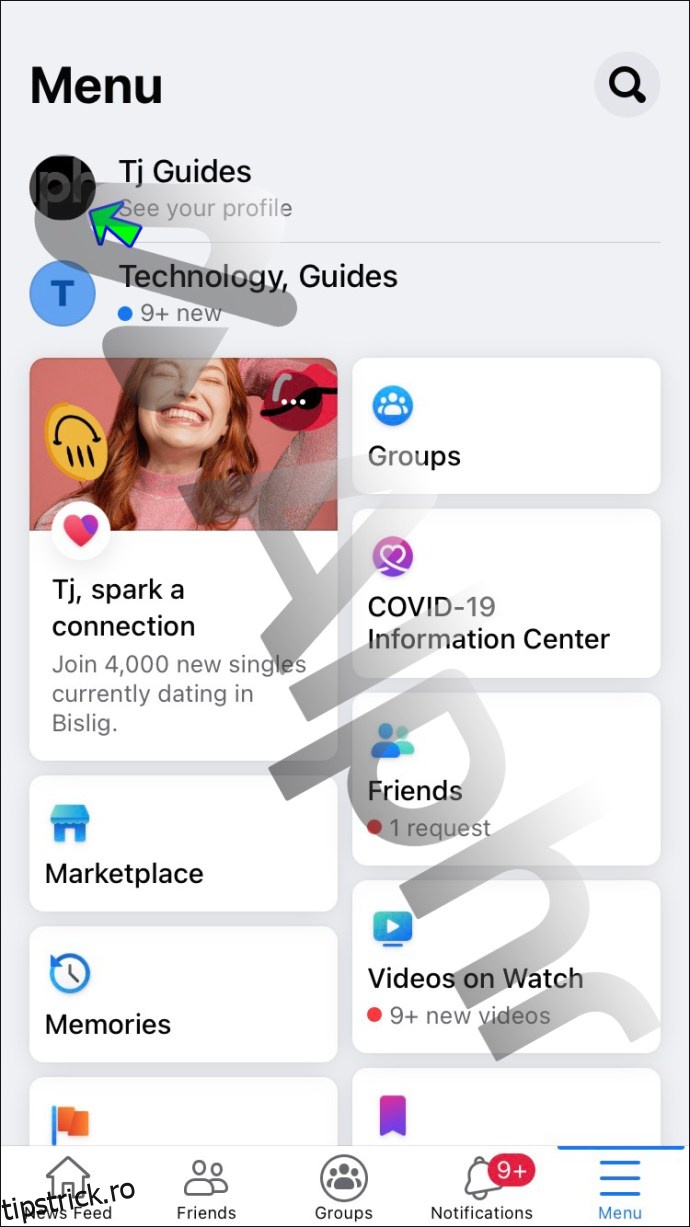
- În profilul tău, alege „Fotografii”, apoi „Albume”.
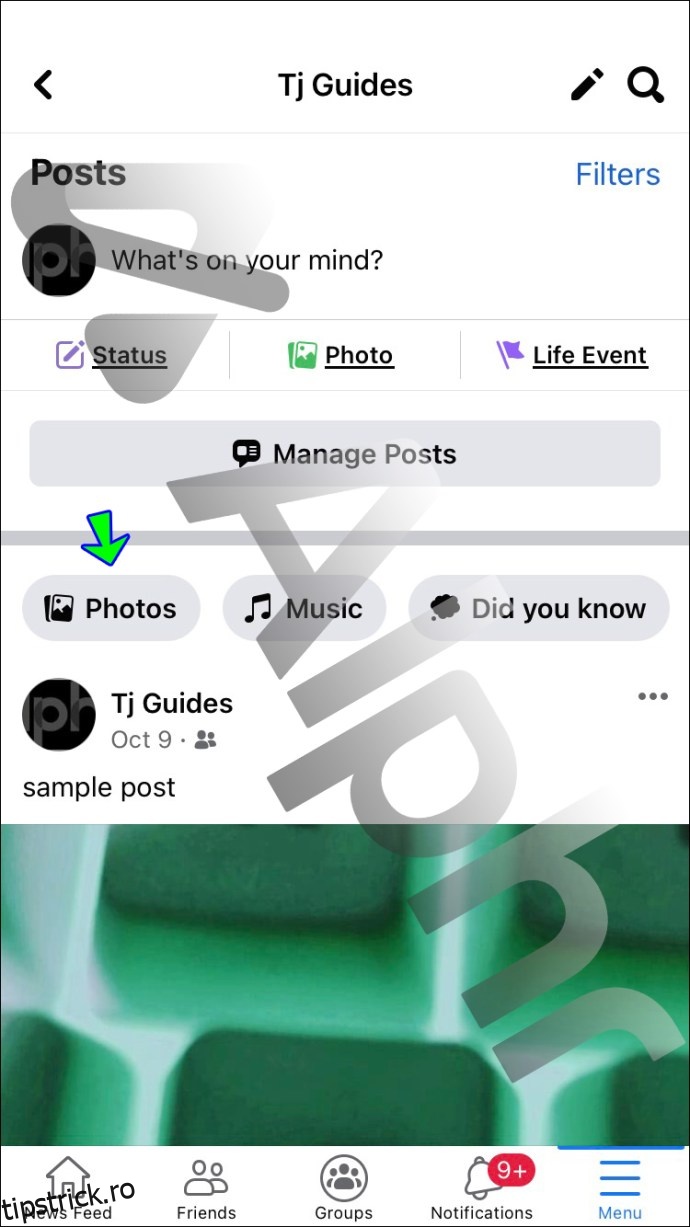
- Intră în albumul „Imagini de profil”.
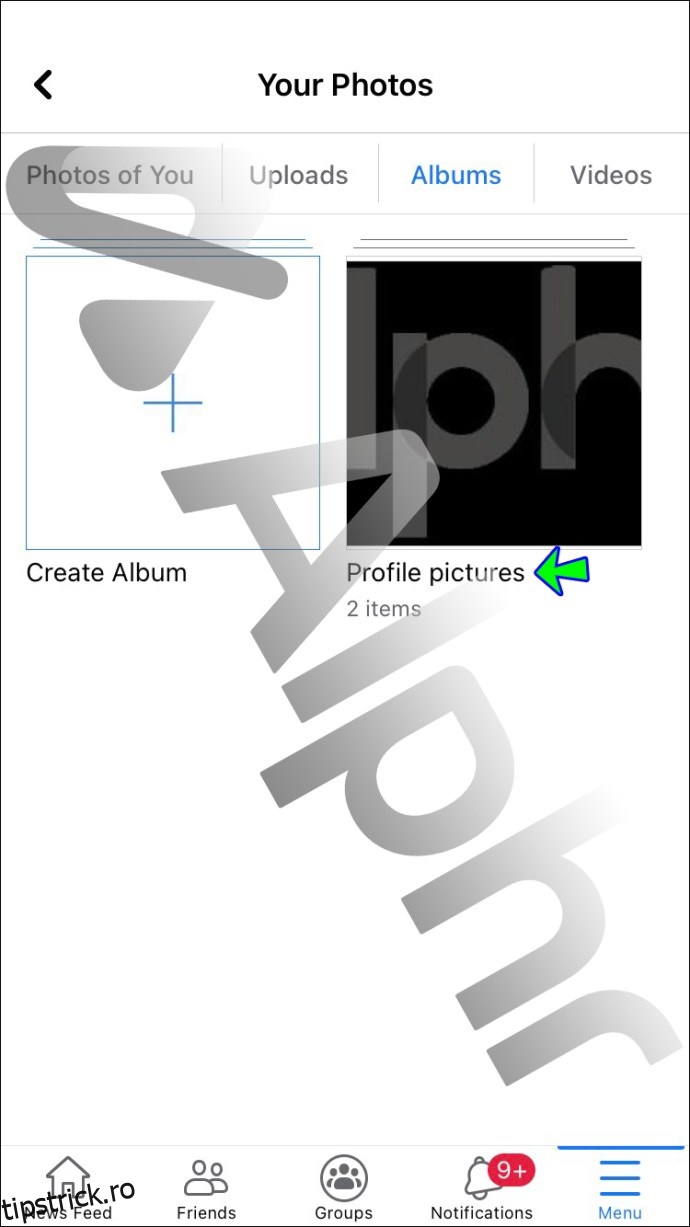
- Selectează fotografia pe care vrei să o ștergi.
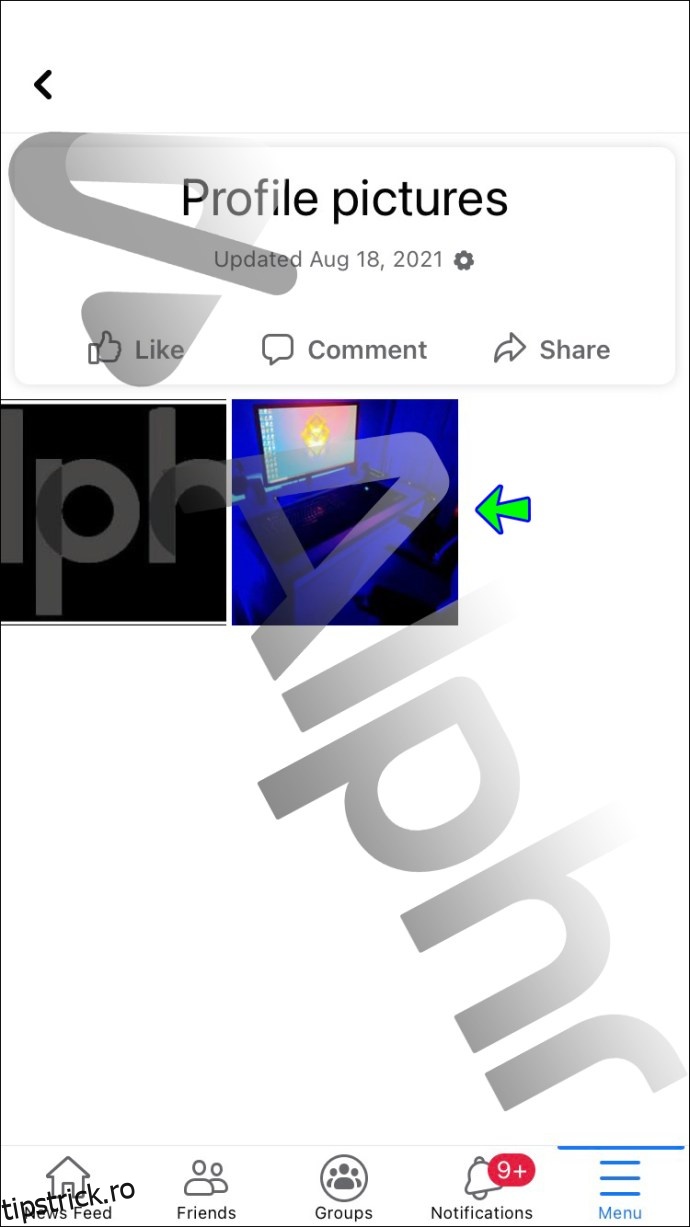
- Atinge cele trei puncte din colțul din dreapta sus al ecranului.

- Apasă „Șterge fotografia”, apoi „Șterge”.
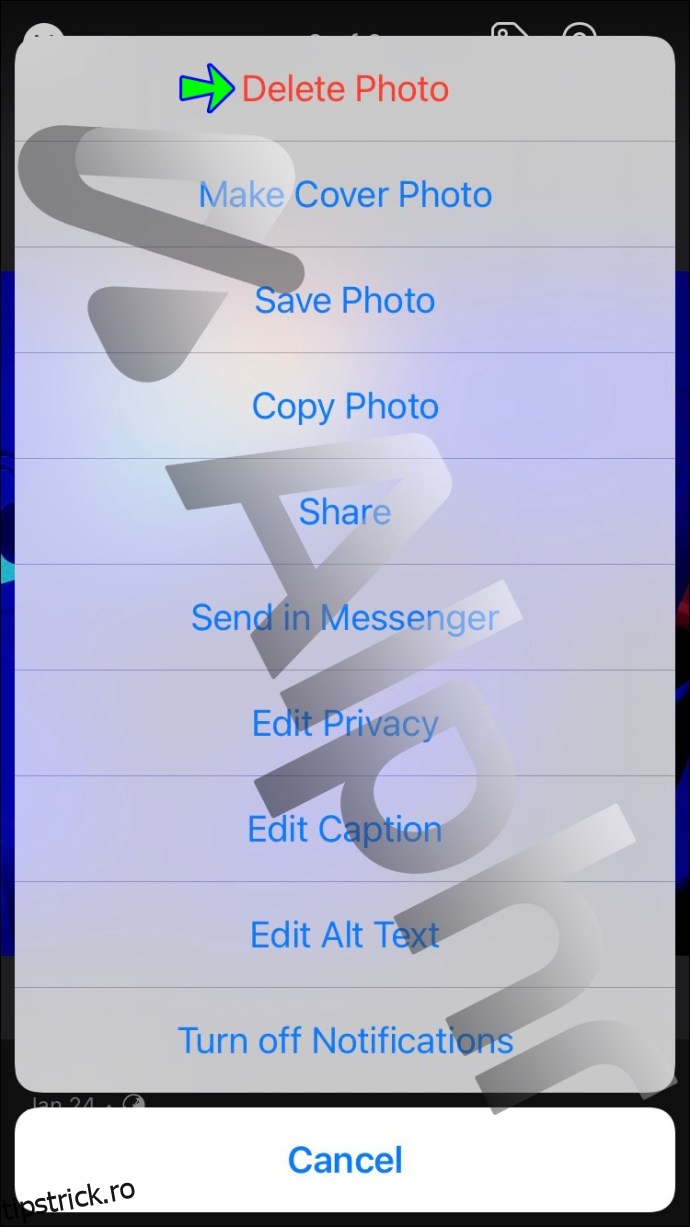
Cum să elimini o imagine de profil de pe Facebook de pe un dispozitiv Android
Începând cu iunie 2021, Android este cel mai utilizat sistem de operare mobil din lume, având peste 80% din cota de piață. Aproximativ două sute de milioane de utilizatori Android accesează Facebook de pe dispozitivele lor și, din fericire, pot folosi majoritatea funcțiilor sale.
Urmează acești pași pentru a șterge cu succes o fotografie de profil de pe un dispozitiv Android:
- Deschide aplicația Facebook pe dispozitivul Android.
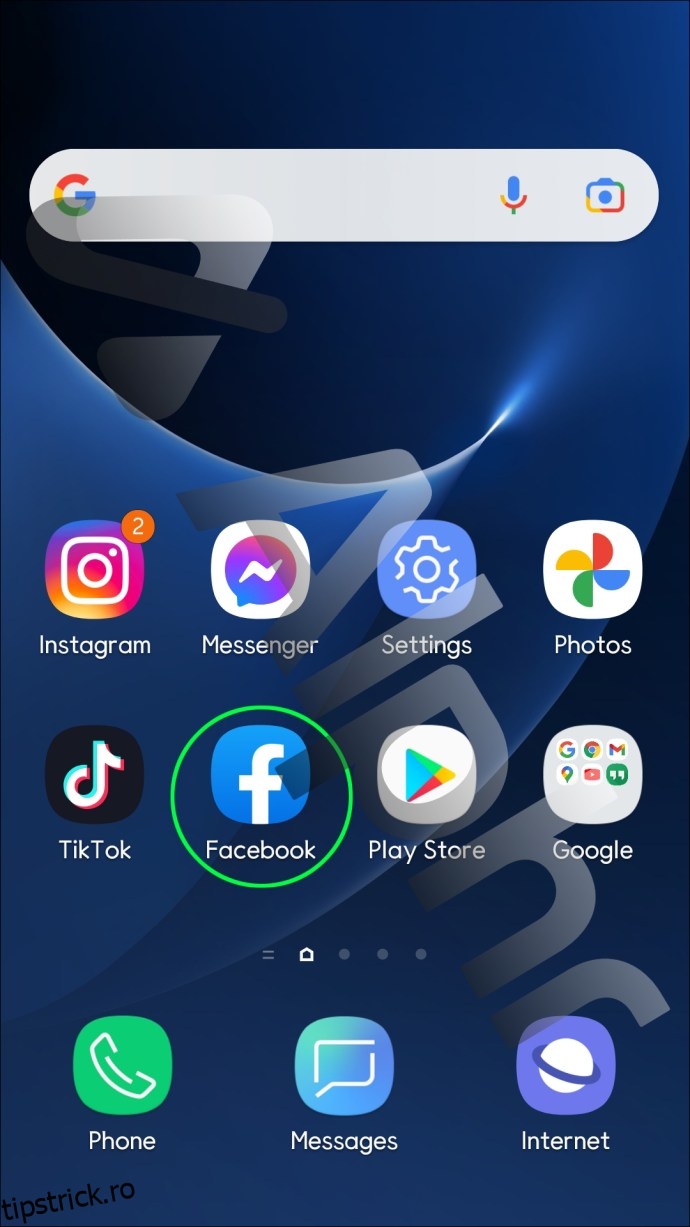
- În colțul din dreapta sus al paginii, selectează pictograma hamburger (trei linii orizontale).
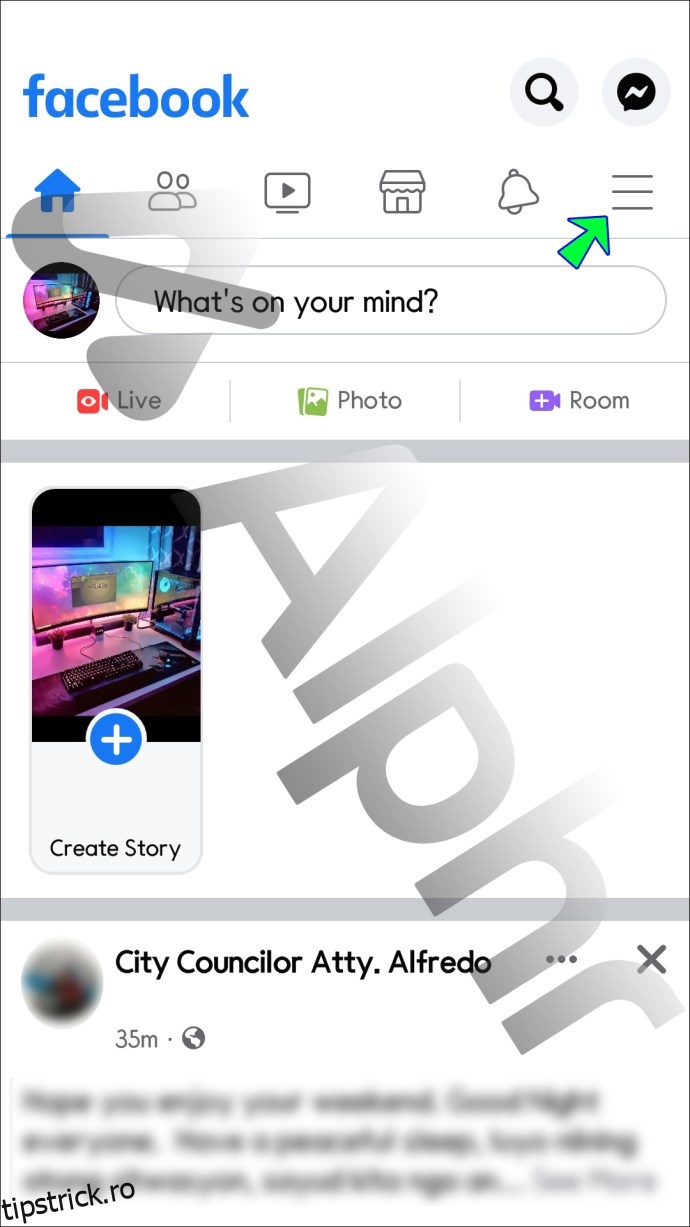
- Atinge numele tău.
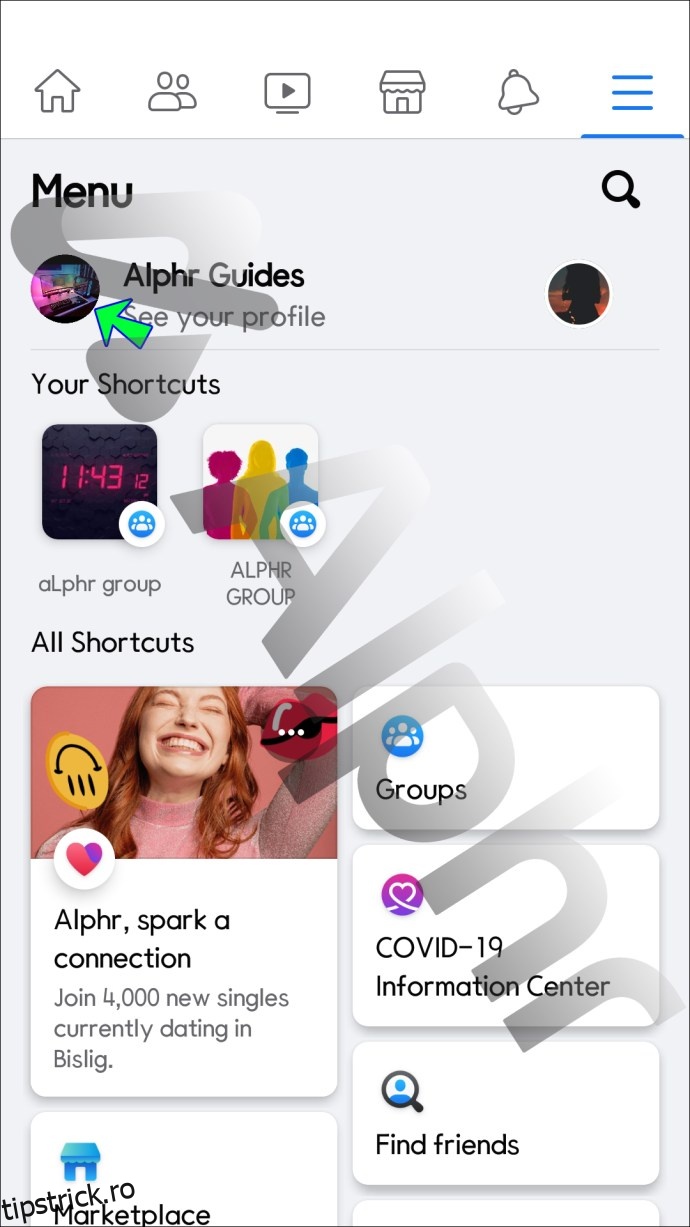
- Derulează în jos la „Fotografii”, apoi selectează „Albume”.
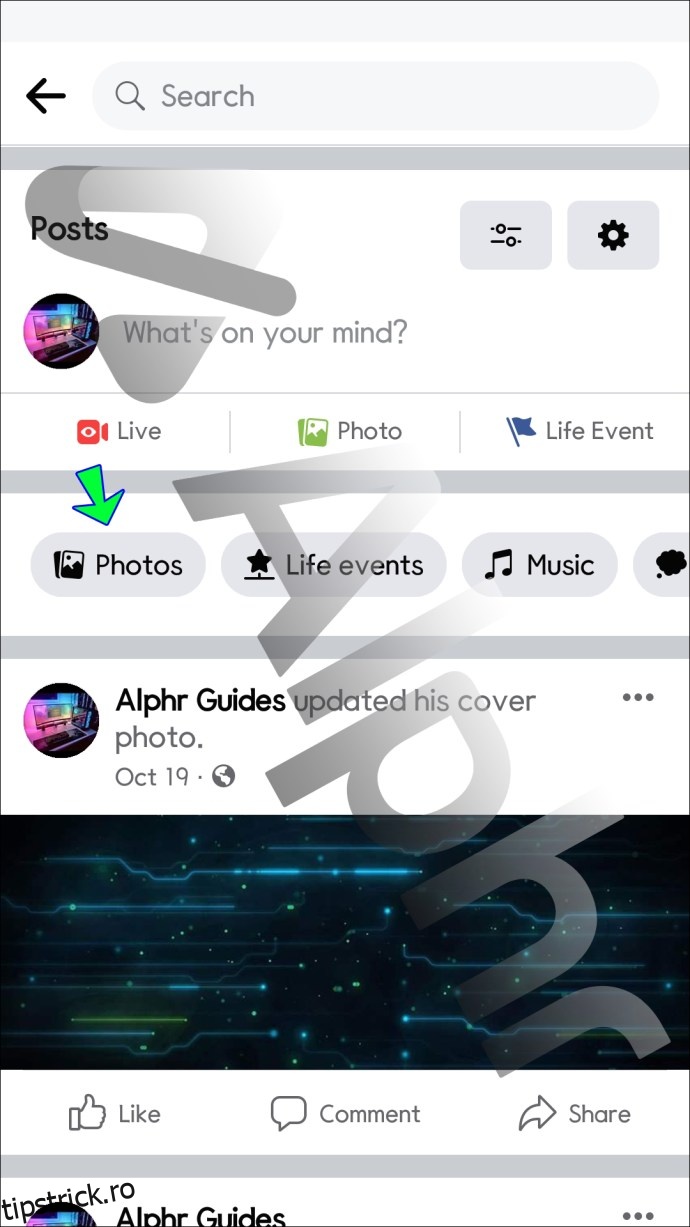
- Accesează „Imagini de profil”.
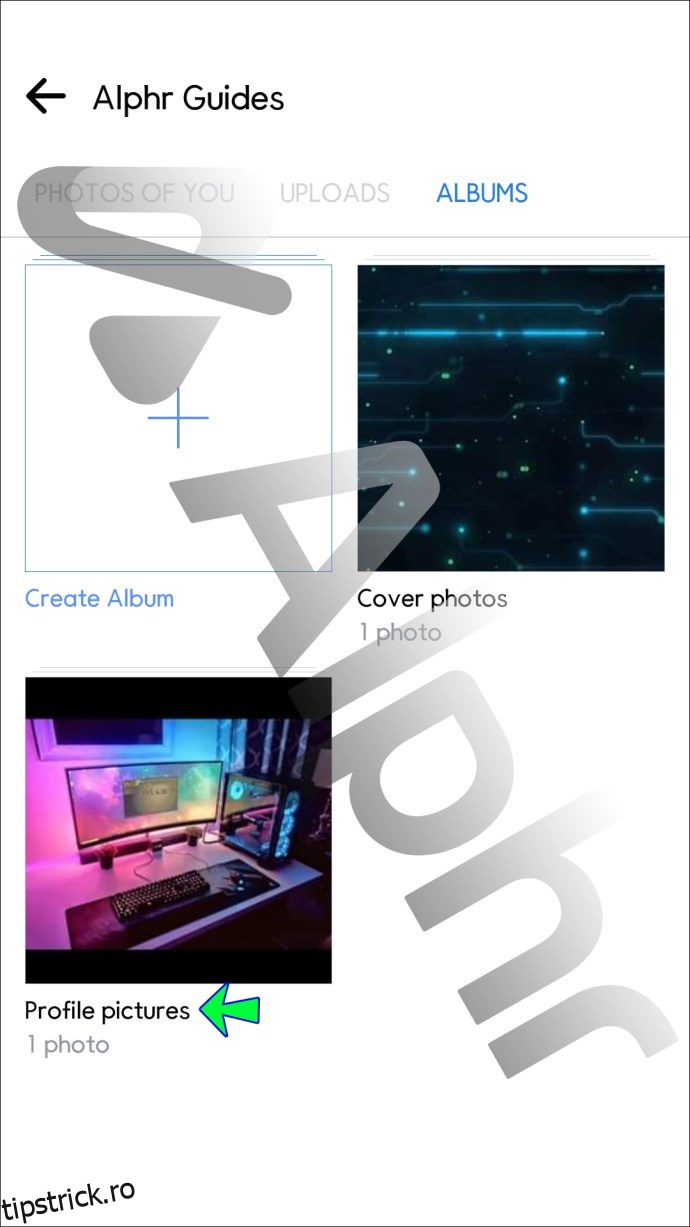
- Alege fotografia pe care vrei să o ștergi.
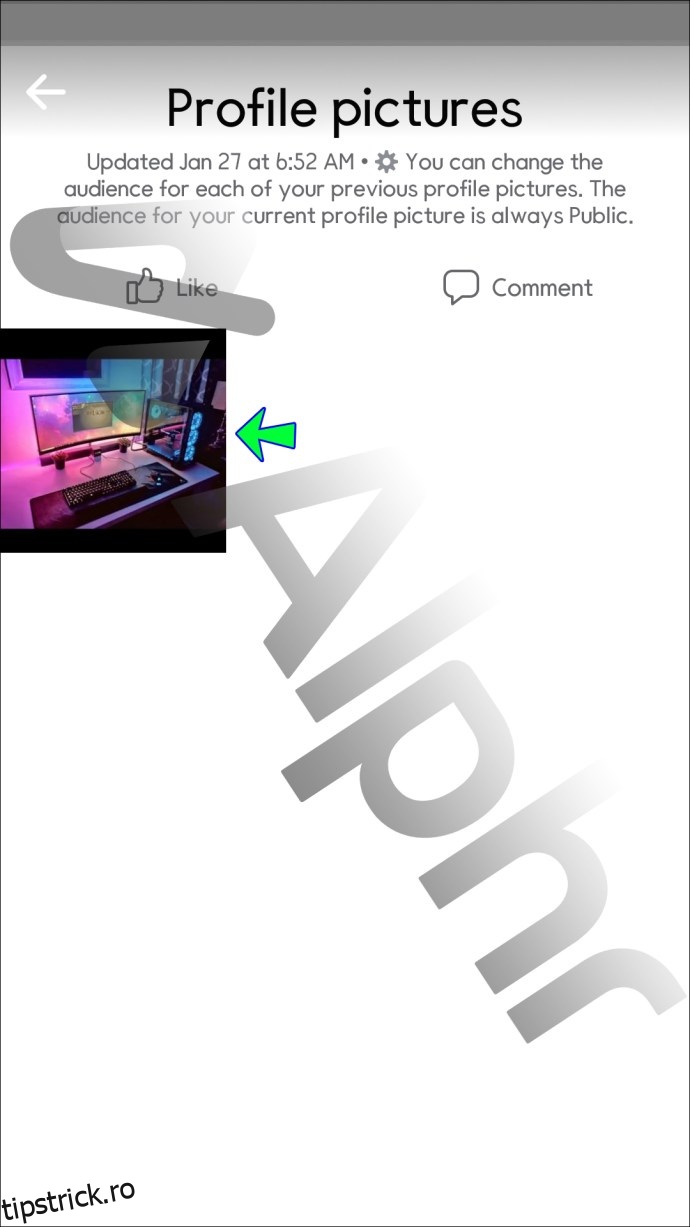
- Atinge cele trei puncte din colțul din dreapta.

- Selectează „Șterge fotografia”.
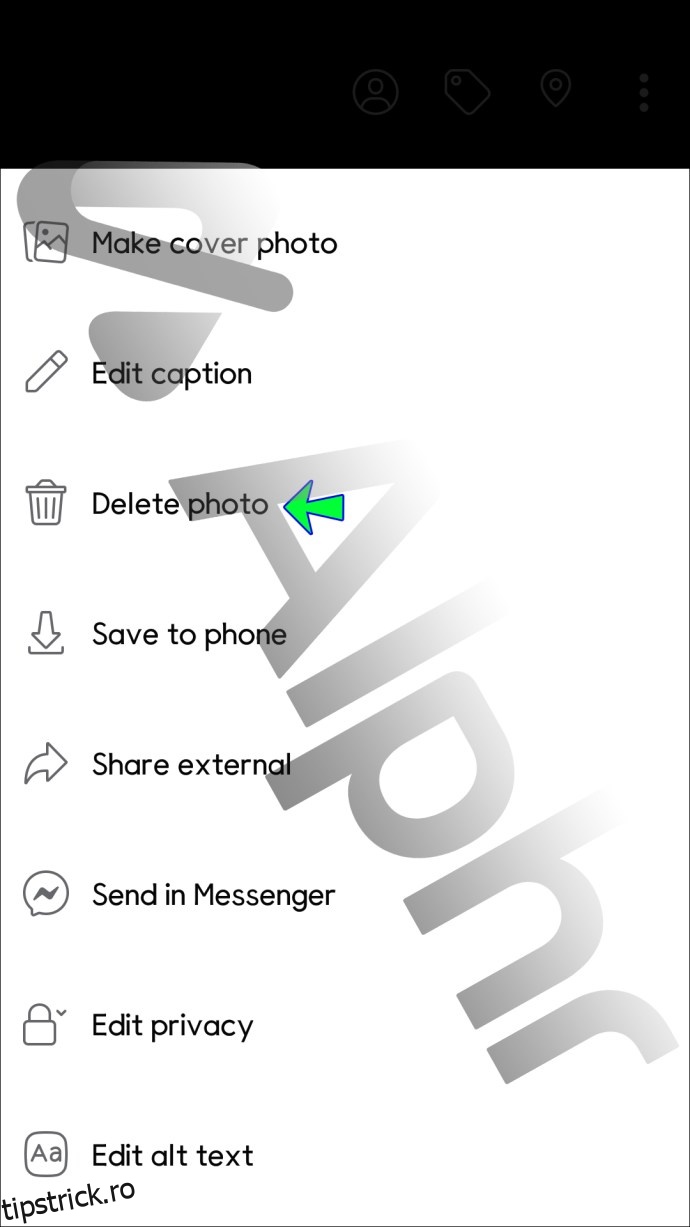
Cum să ștergi o poză de profil de pe Facebook de pe un computer
Deși aplicația mobilă Facebook a devenit foarte populară, mulți preferă să acceseze aplicația de pe un computer. Urmează acești pași pentru a șterge o fotografie de profil de pe Facebook:
- Deschide browserul și accesează site-ul web Facebook.
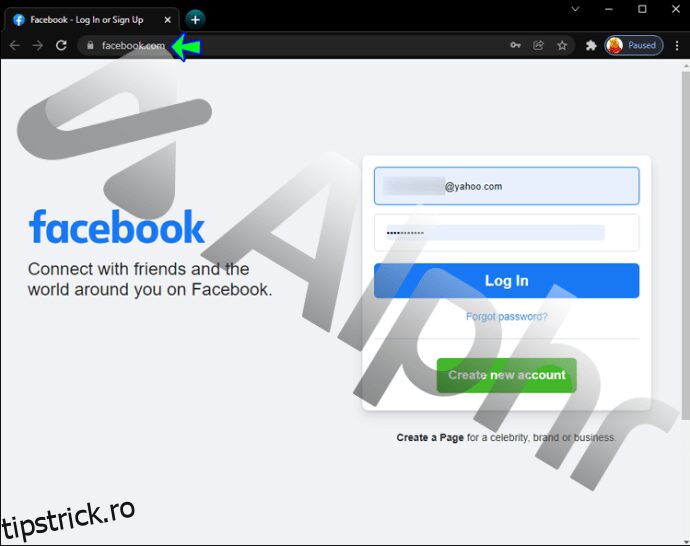
- După ce te-ai autentificat, mergi la profilul tău.
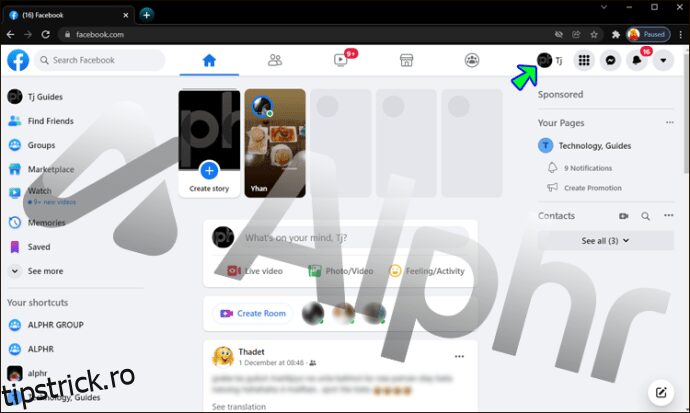
- Din profilul tău, alege „Fotografii”, apoi „Albume”.
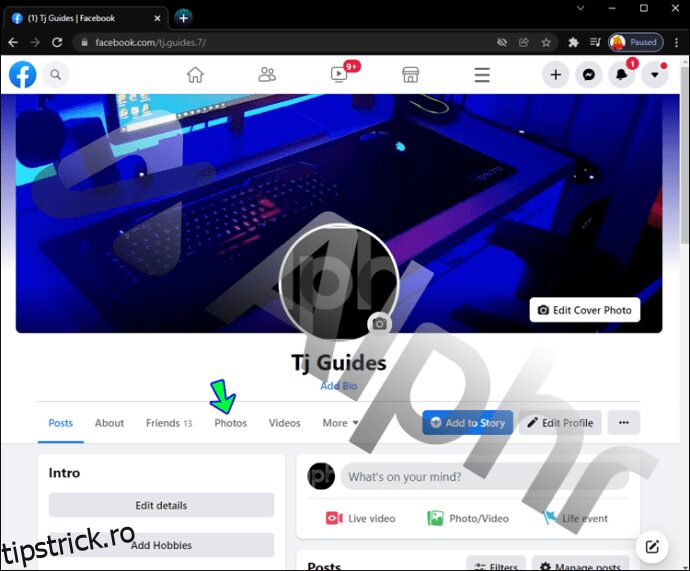
- Accesează albumul „Imagini de profil”.
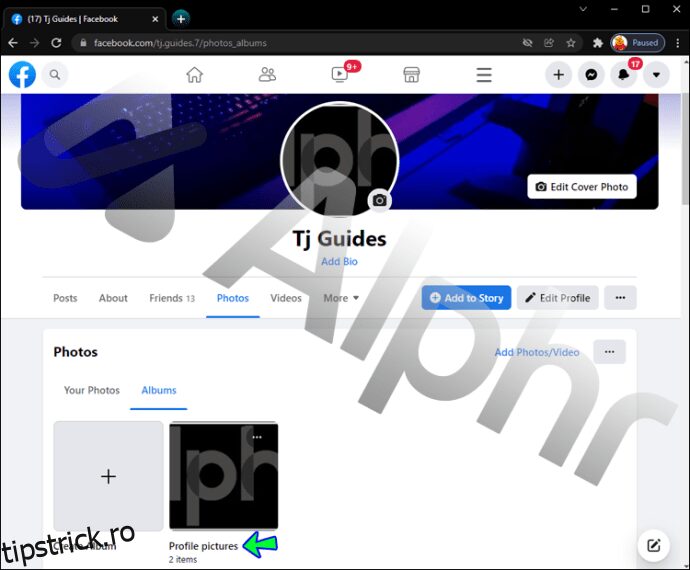
- Alege fotografia pe care vrei să o elimini.
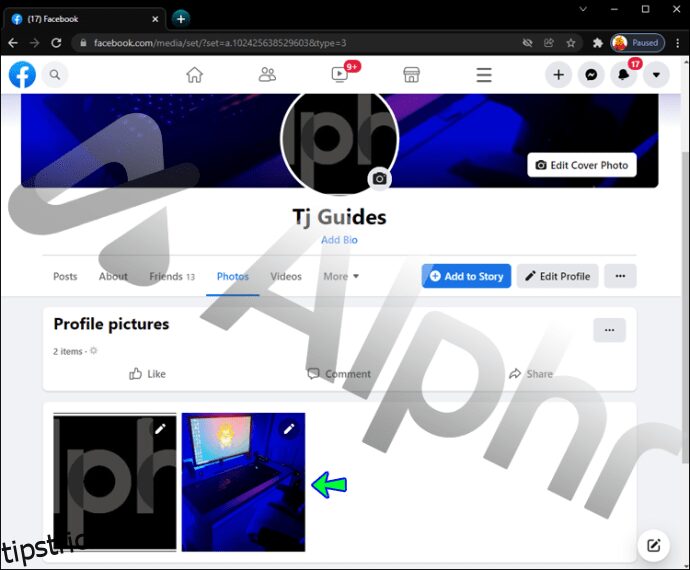
- Fă clic pe cele „trei puncte orizontale” din dreapta sus.
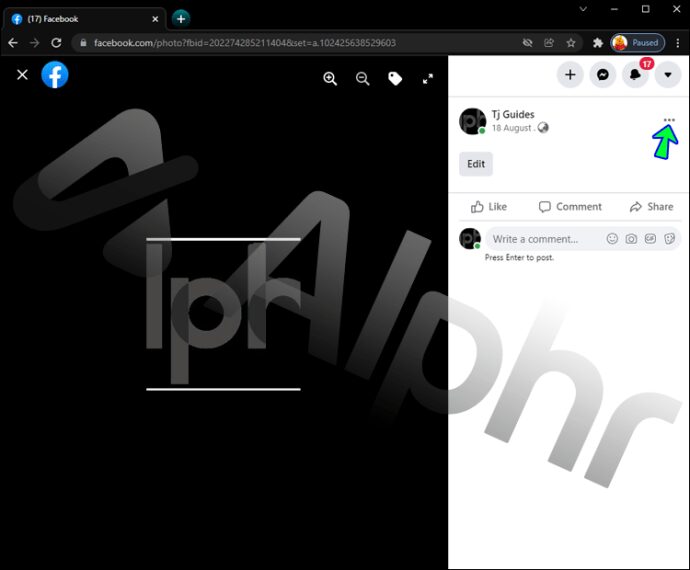
- Selectează „Șterge fotografia”, apoi va apărea un mesaj de confirmare. Selectează din nou „Șterge”.
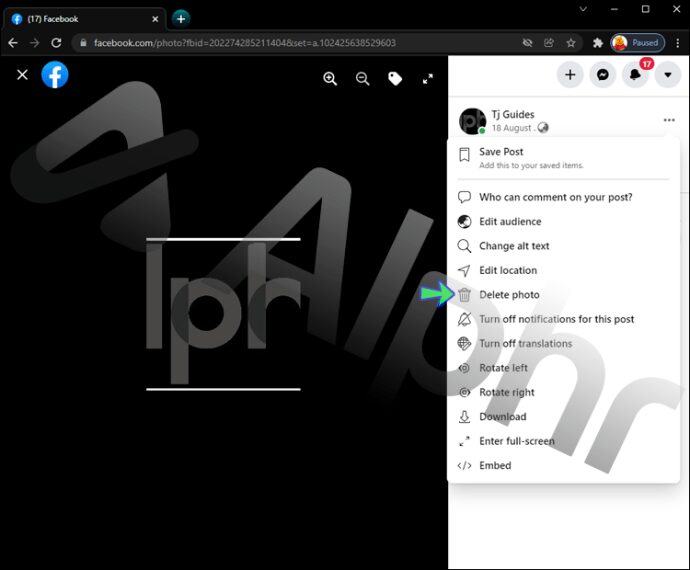
Cum să ștergi o poză de profil de pe Facebook de pe un iPad
Dacă folosești un iPhone, navigarea pe un iPad ar trebui să îți fie familiară. Iată cum poți elimina o fotografie de profil de pe Facebook de pe un iPad:
- Din pagina „Acasă”, deschide aplicația Facebook.
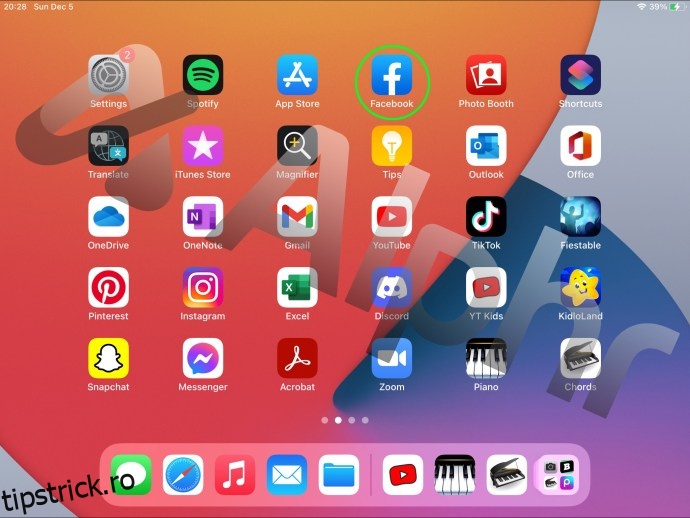
- Selectează pictograma hamburger (trei linii orizontale) din colțul din dreapta.
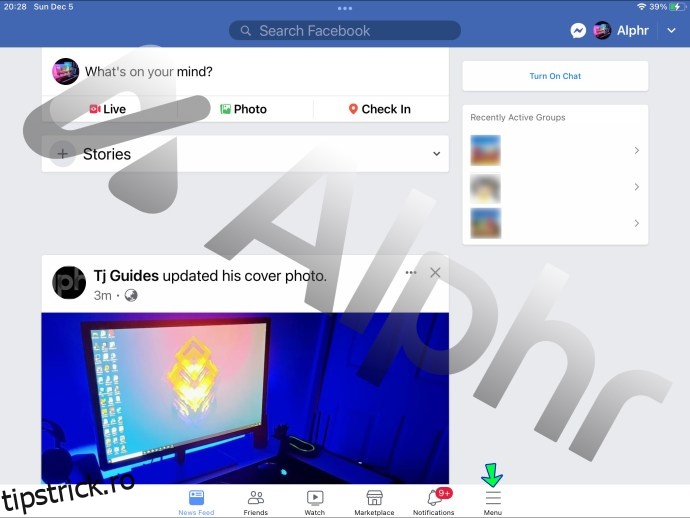
- Accesează profilul tău.
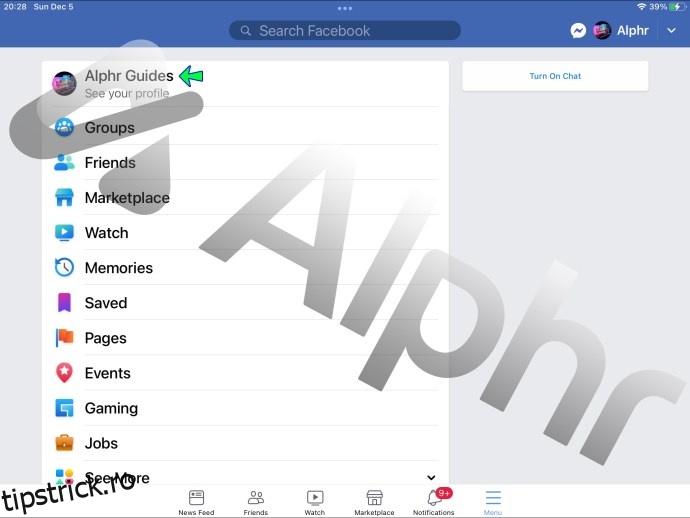
- Atinge „Fotografia de profil”, apoi alege „Vezi imaginea de profil”. Selectează fotografia pe care vrei să o ștergi.
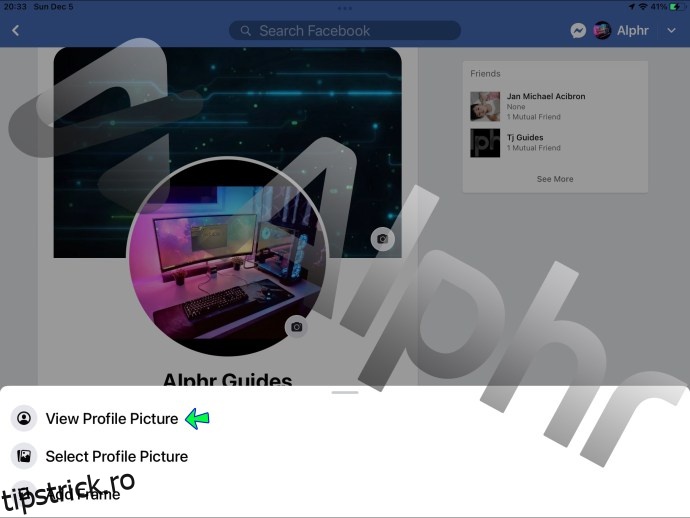
- Atinge cele trei puncte din colțul din dreapta.

- Selectează „Șterge fotografia”.
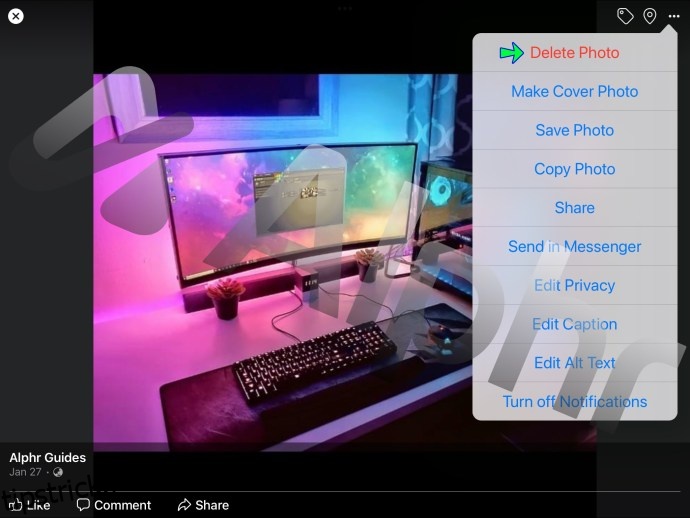
Întrebări frecvente suplimentare
Cum adaug sau schimb o poză de profil pe Facebook?
Pentru a adăuga o nouă fotografie de profil sau pentru a o schimba pe cea existentă, urmează acești pași pe smartphone. Pașii sunt identici atât pe iPhone, cât și pe dispozitivele Android:
1. Deschide aplicația Facebook pe dispozitiv.
2. Atinge cele trei linii orizontale din partea dreapta jos a ecranului.
3. Selectează profilul tău din partea de sus a paginii.
4. Apasă pictograma camerei din colțul imaginii de profil.
5. Atinge „Selectează poza de profil”.
6. Alege o fotografie din cameră sau din albumele existente de pe Facebook.
7. Dacă dorești, poți decupa imaginea. Când ai terminat, apasă pe „Salvați”.
Cum adaug un cadru la o fotografie de profil pe Facebook?
Adăugarea unui cadru la fotografia de profil poate arăta solidaritatea cu o cauză, poate marca sărbătorile sau poate îmbunătăți estetica profilului.
De pe telefonul inteligent (pașii sunt identici, indiferent dacă folosești un Android sau un iPhone):
1. Deschide aplicația Facebook pe dispozitiv.
2. Apasă pe cele trei puncte din partea dreaptă.
3. De acolo, mergi la profilul tău.
4. După fotografia de profil, selectează pictograma camerei.
5. Din opțiunile care apar, alege „Adaugă cadru”.
6. Vei putea alege dintre cadrele sugerate sau să cauți unul anume.
Imaginea de Profil Perfectă
Poza ta de profil de pe Facebook poate fi considerată o carte de vizită. Adesea, fotografia aleasă reprezintă o asociere vizuală pentru utilizatori. Acest lucru este important, mai ales pentru antreprenorii care încearcă să își promoveze brandurile.
La un moment dat, toți am vrut să ștergem o fotografie de profil. Din fericire, Facebook a simplificat acest proces. Sperăm că acest ghid te-a ajutat să înțelegi mai bine cum să elimini cu succes o poză de profil din contul tău de Facebook.
Ai încercat să elimini o poză de profil? Dacă da, cum ți s-a părut procesul? Spune-ne în comentariile de mai jos.